- Pengarang Abigail Brown [email protected].
- Public 2024-01-07 19:04.
- Terakhir diubah 2025-01-24 12:12.
Yang Perlu Diketahui
- Pada profil Facebook, pilih Tambah Teman.
- Dalam hasil pencarian Facebook, pilih ikon Tambah Teman.
- Di bagian Orang yang Mungkin Anda Kenal atau Teman > Saran, pilihTambah Teman.
Artikel ini menjelaskan cara mengirim permintaan pertemanan di Facebook. Kami juga akan mengeksplorasi kemungkinan alasan Anda tidak dapat menambahkan teman di Facebook. Kami akan membahas langkah-langkah dan opsi untuk Facebook di web dan di aplikasi seluler.
Cara Menambahkan Teman di Facebook.com
Anda mungkin melihat orang yang ingin Anda tambahkan sebagai teman di bagian Saran Teman > atau Anda dapat mencarinya menggunakan fitur Cari Facebook.
- Jika Anda memilih profil orang tersebut, klik tombol biru Tambah Teman.
- Jika Anda menemukan orang yang ingin Anda tambahkan dari hasil pencarian Facebook, klik ikon abu-abu Tambah Teman.
- Untuk seseorang yang Anda lihat di Saran Anda, klik tombol biru Tambah Teman.
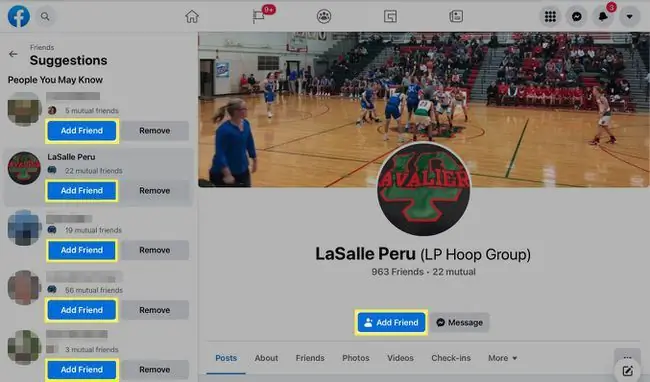
Setelah Anda mengklik tombol atau ikon, ini akan mengirimkan permintaan pertemanan Anda kepada orang tersebut. Anda akan menerima pemberitahuan ketika mereka menerima permintaan Anda.
Melihat Permintaan Tertunda di Web
Jika Anda ingin melihat permintaan pertemanan yang tertunda, buka tab Home di Facebook.com. Kemudian ikuti langkah berikut.
- Pilih Teman di sisi kiri.
- Pilih Permintaan Teman, sekali lagi, di sisi kiri.
-
Klik Lihat Permintaan Terkirim di bagian atas daftar Permintaan Pertemanan.

Image
Tambah Teman di Aplikasi Seluler Facebook
Seperti di web, Anda dapat melihat calon teman di bagian Orang yang Mungkin Anda Kenal di Umpan Anda. Anda juga dapat mencari seseorang secara khusus menggunakan opsi Pencarian di bagian atas tab Home.
- Jika Anda melihat profil orang tersebut, ketuk tombol biru Tambah Teman.
- Jika Anda melihat orang yang Anda cari di hasil pencarian, ketuk ikon abu-abu Tambah Teman.
- Untuk seseorang di bagian Orang yang Mungkin Anda Kenal, ketuk tombol biru Tambah Teman.
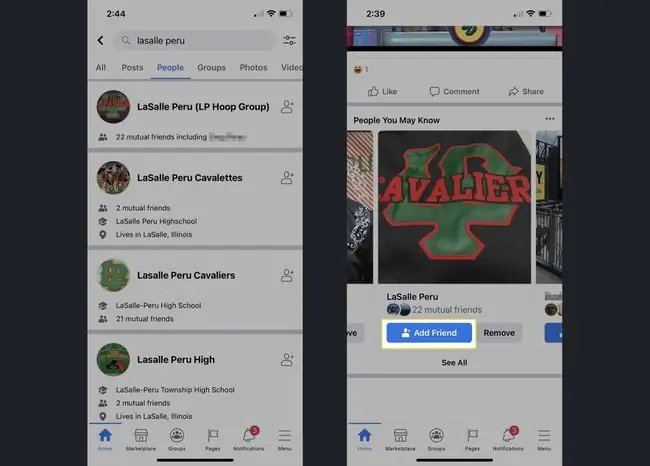
Saat Anda mengetuk tombol atau ikon, permintaan pertemanan Anda sedang diproses. Periksa notifikasi Anda untuk melihat apakah prospek Anda menerima permintaan tersebut.
Lihat Permintaan Tertunda di Aplikasi Seluler
Untuk melihat permintaan pertemanan yang tertunda di aplikasi seluler, pilih tab Menu dan ikuti langkah-langkah berikut.
- Pilih Teman di Menu.
-
Anda akan melihat daftar Permintaan Pertemanan yang dikirimkan kepada Anda. Ketuk Lihat Semua.
Di Android, Anda mungkin perlu mengetuk Permintaan.
- Pilih tiga titik di kanan atas.
-
Ketuk Lihat Permintaan Terkirim di bagian bawah.

Image
Mengapa Saya Tidak Dapat Menambahkan Teman di Facebook?
Ada beberapa alasan mengapa Anda tidak melihat opsi Tambahkan Teman untuk seseorang atau mengapa Anda tidak dapat mengirim permintaan pertemanan di Facebook.
- Anda telah mengirim permintaan pertemanan kepada orang tersebut yang belum mereka terima.
- Orang yang ingin Anda tambahkan menghapus akun Facebook mereka.
- Anda sebelumnya memblokir orang yang ingin Anda tambahkan. Pelajari cara membuka blokir seseorang di Facebook untuk menambahkannya sebagai teman.
- Anda telah diblokir dari mengirim permintaan pertemanan. Lihat Pusat Bantuan Facebook untuk mengetahui daftar alasan Anda mungkin diblokir dari mengirim permintaan di Facebook.
- Anda sudah menjadi teman Facebook.
- Orang yang ingin Anda tambahkan mungkin telah mencapai batas pertemanannya. Anda dapat memiliki hingga 5.000 teman Facebook sekaligus. Jika teman yang Anda inginkan telah mencapai batas itu, mereka harus membatalkan pertemanan agar Anda dapat menambahkannya.
-
Anda atau orang yang ingin Anda tambahkan dapat membatasi pengiriman dan penerimaan permintaan pertemanan. Untuk melihat pengaturan Anda, lakukan salah satu hal berikut.
Pengaturan Privasi di Web
- Di Facebook.com, klik panah Akun di kanan atas dan pilih Pengaturan & Privasi > Pengaturan.
- Pada halaman Pengaturan, pilih Privasi di sebelah kiri.
- Di sebelah kanan, buka bagian Bagaimana orang menemukan dan menghubungi Anda.
-
Di sebelah Siapa yang dapat mengirimi Anda permintaan pertemanan? Anda mungkin melihat Teman dari Teman yang membatasi siapa yang dapat mengirimi Anda permintaan. Jika Anda suka, klik Edit dan pilih Semua Orang.

Image
Pengaturan Privasi di Aplikasi Seluler
- Di aplikasi Facebook, buka tab Menu.
- Perluas Pengaturan & Privasi dan pilih Pengaturan.
-
Di bagian Audiens dan Visibilitas, pilih Bagaimana Orang Menemukan dan Menghubungi Anda.
Di Android, langkah ini adalah Pengaturan profil > Privasi profil.
-
Di bawah Siapa yang dapat mengirimi Anda permintaan pertemanan, Anda akan melihat Semua Orang atau Teman dari Teman. Jika Anda melihat Teman dari Teman, ketuk dan ubah ke Semua Orang untuk menerima permintaan siapa pun.

Image
Sementara banyak teman selamanya, beberapa di Facebook mungkin tidak. Pastikan untuk melihat cara membatalkan pertemanan dengan seseorang di Facebook jika Anda berubah pikiran setelah menambahkan teman.
FAQ
Bagaimana cara membuka blokir teman di Facebook?
Perintah untuk membuka blokir teman di Facebook ada di pengaturan Anda. Di situs web, klik panah bawah di sudut kanan atas > Pengaturan & Privasi > PengaturanPilih Privacy > Blocking di menu sebelah kiri, lalu klik Unblock di sebelah nama orang tersebut. Di aplikasi, buka Menu > Pengaturan & Privasi > Pengaturan > Pengaturan profil lalu ketukPemblokiran di bawah Privasi
Mengapa saya tidak dapat menemukan seseorang di Facebook?
Jika orang yang Anda cari tidak muncul di hasil pencarian, mereka mungkin telah menyesuaikan pengaturan privasinya agar tetap tidak terlihat. Anda hanya dapat menemukan profil mereka dengan tautan langsung.
Bagaimana cara membatalkan permintaan pertemanan di Facebook?
Anda dapat membatalkan permintaan dari halaman profil penerima. Saat Anda membukanya, tombol Tambah sebagai Teman akan diganti dengan tombol Batalkan Permintaan.






